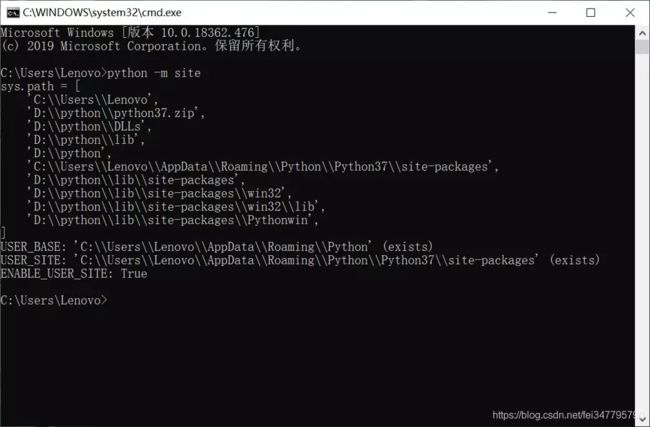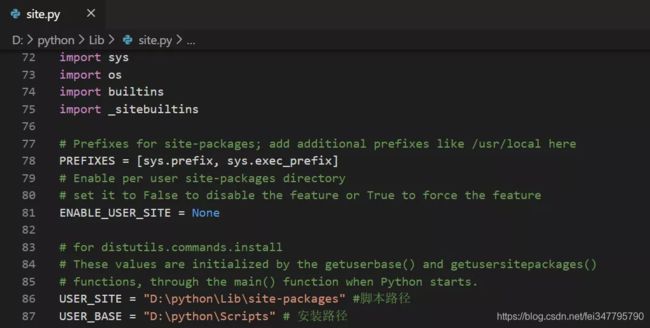4 行代码实现批量、快速安装 Python 第三方库
前言
本文的文字及图片来源于网络,仅供学习、交流使用,不具有任何商业用途,版权归原作者所有,如有问题请及时联系我们以作处理。
作者:智能演示
PS:如有需要Python学习资料的小伙伴可以加点击下方链接自行获取
python免费学习资料以及群交流解答点击即可加入
还在使用 pip、pip3 一个一个的安装第三方库吗?是不是还经常出问题呢?要么报错、要么下载慢!
今天教大家 批量、快速 安装第三方库的方法。速度飞快、出错率极低!
批量、快速安装第三方库
通常我们在进行pip安装时候,都是去下载的国外的资源,经常出现网络不稳定、安装出错的现象。
最根本的解决办法就是不下载国外资源,下载国内镜像源。
这里推荐 4 个国内镜像源:
- 阿里云:http://mirrors.aliyun.com/pypi/simple
- 中国科技大学:https://pypi.mirrors.ustc.edu.cn/simple
- 豆瓣:http://pypi.douban.com/simple
- 清华大学:https://pypi.tuna.tsinghua.edu.cn/simple
那么,如何指定国内镜像地址来下载包呢?
只需要在 pip 的时候加参数 -i http://pypi.douban.com/simple,-i 后面的网址可以是上述4个国内镜像源的任意一个,这里以清华大学镜像源举例:
pip3 install -i https://pypi.tuna.tsinghua.edu.cn/simple jieba
这样就会从清华大学镜像源去下载安装 jieba 库。
那么问题来了,每安装一个包都要去指定镜像源,岂不是很麻烦!
当然有批量安装的方法了!
1、实现批量安装的几行代码
基础版:
4 行代码搞定,直接上代码:
import os # 导入os库
libs = {
"flask","jieba","django","pymysql","pypdf2"} # 将需要安装的库名称放到列表中
for lib in libs:
os.system("pip3 install -i https://pypi.tuna.tsinghua.edu.cn/simple "+lib) # 遍历并安装库,注意了:simple后面有一个空格!
划重点:simple 后面要保留一个空格!原因很简单,不解释!
这样似乎还不是很方便,我们可以将需要安装的库名存在文本文档中,以回车键换行,以后只要修改这个文本文档就可以安装想要安装的库了,代码如下:
升级版:
import os
file = 'pipdata.txt'# 用于存储第三方库名称,从第一行开始写,用回车键分割。将该文本文档放在.py文件同一文件夹下。
f = open(file,'r') # 以只读方式打开
libs = f.readlines() # 读取文本文档中的每一行
f.close
web = "https://pypi.tuna.tsinghua.edu.cn/simple "# 清华大学镜像源。
# web = "http://mirrors.aliyun.com/pypi/simple " # 阿里云镜像源。
# web = "https://pypi.mirrors.ustc.edu.cn/simple " # 中国科技大学镜像源。
# web = "http://pypi.douban.com/simple " # 豆瓣镜像源。
for lib in libs:
lib=lib.rstrip("\n") # 去掉换行符 "\n"
os.system("pip3 install -i "+ web + lib) # 选择其中一个镜像源,下载安装库。
代码升级后,直接修改 pipdata.txt 文本文档中的内容就可以配置要安装的库了。
另外,当一个镜像源出问题后,直接注释掉它,再解放另一个镜像源即可。
升级代码已封装exe,可以去我的公众号后台回复 pip 获取源代码。
2、pip.ini 懒人配置
上面的批量安装方法已经可以解决您的 pip 安装需求了。
这里再说一下 pip.ini 文件的配置,一次配置、终身有效,懒人必备!
找到 C:\Users\Administrator\AppData\Roaming,不同电脑的路径略有不同,请根据自己电脑的情况找到AppData文件夹。
如果找不到AppData文件夹,很可能是隐藏了,打开文件夹选项,勾选显示隐藏的文件即可。
在Roaming文件夹下新建pip文件夹;在pip文件夹中新建一个txt文本文档,打开文本文档,将下方代码复制到文本文档中,关闭保存;将txt格式的文本文档重新命名为pip.ini。
[global]
timeout = 60000
index-url = https://pypi.tuna.tsinghua.edu.cn/simple #使用清华大学镜像源
[install]
use-mirrors = true
mirrors = https://pypi.tuna.tsinghua.edu.cn
这样就完成了 pip 默认镜像源配置,以后每次在 cmd 窗口下执行 pip 安装命令,都默认从设定的镜像源下载安装。
那么问题来了,我们的库都安装在哪里?
第三方库默认安装路径配置
如何查看自己的默认安装路径呢?
在 cmd 窗口键入以下命令:
python -m site
- USER_BASE: 安装路径;
- USER_SITE: 脚本路径。
简单来说,当我们在cmd窗口运行 pip install numpy 命令后:
系统首先调用USER_SITE 路径下的 pip.exe 程序下载 numpy 包,下载完成后,安装到 USER_BASE 路径下。
可见,默认的脚本路径和安装路径都在C盘,长久下去C盘会越来越大,如何更改默认路径呢?
很简单,修改 Lib 文件夹下的 site.py 文件即可。
找到 site.py 文件,我的路径是: D:\Python\Python37-32\Lib\site.py